Neste artigo, compartilhamos as atualizações e correções realizadas no Atendare durante o mês de julho de 2023. Essas novas melhorias foram desenvolvidas para oferecer mais praticidade para você, nosso cliente. Confira a seguir!
- Salvamento de visualizações com filtros nas listagens
- Filtros em metas
- Novos filtros na busca geral
- Segmentação de tags
- Menções em notas
- Exibir etapas de ganho e perdido no pipeline
- Campo de descrição na etapa do pipeline
- Vincular uma negociação ganha em um projeto
- Correções na ferramenta
1. Salvamento de visualizações com filtros nas listagens
Esse item é um adicional do Atendare. Para informações sobre contratação, encaminhe um e-mail para [email protected]
A partir de agora, você pode criar visualizações personalizadas para suas listagens de contatos, empresas, qualificações, negociações e projetos. Essas visualizações são como abas que permitem que você navegue e visualize os dados conforme suas preferências.
Exemplo: Imagine que você deseja acompanhar um grupo específico de contatos chamado “Feira de Negócios”. Em vez de aplicar o filtro manualmente toda vez que acessar a listagem, você pode criar uma visualização personalizada para esse grupo, com os filtros específicos já aplicados. Assim, sempre que você abrir essa visualização, ela mostrará automaticamente os contatos do grupo “Feira de Negócios” sem a necessidade de refazer o filtro.
Na prática:
O processo é bastante simples: basta aplicar os filtros desejados na listagem, configurando-os conforme suas necessidades e preferências. Em seguida, você salva essa configuração como uma visualização personalizada.
E pronto! Desse modo, para visualizar basta você selecionar a visualização correspondente, tornando todo o processo mais prático e ágil.
As visualizações podem ser configuradas como privadas, tornando-as visíveis apenas para você. No entanto, também é possível torná-las públicas, permitindo que todos os usuários da sua empresa possam visualizar determinadas visualizações.
Visualizações do Atendare!
Esse item é um adicional do Atendare. Para informações sobre contratação, encaminhe um e-mail para…
2. Filtros em metas
Agora na listagem das metas, estão disponíveis filtros para facilitar a busca pelos registros. Dentre as opções disponíveis, estão filtros de período, usuário, tipo de meta e status da meta.

O que são metas no Atendare?
Esse é um item adicional da ferramenta. Para informações sobre contratação, encaminhe um e-mail para [email protected] …
Como criar metas?
Esse é um item adicional da ferramenta. Para informações sobre contratação, encaminhe um e-mail para [email protected] …
3. Novos filtros na busca geral
Agora você pode realizar pesquisas mais precisas utilizando os filtros de contatos, empresas, qualificações, negociações ou projetos. Utilizando esses filtros, você poderá obter resultados mais relevantes em suas pesquisas, economizando tempo e facilitando a localização de informações específicas dentro do contexto escolhido (contatos, empresas, qualificações, negociações ou projetos).
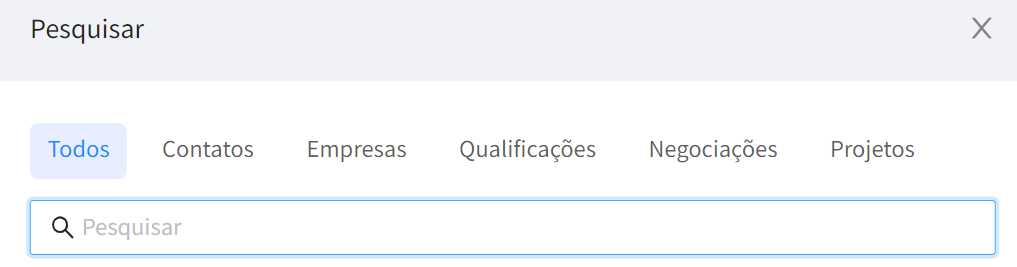
4. Segmentação de Tags
Ao criar uma nova tag, você tem o controle total sobre onde ela pode ser aplicada. Isso significa que você pode definir se a tag será utilizada apenas em contatos, qualificações, negociações, projetos ou em várias dessas áreas, conforme necessário. Essa flexibilidade oferece uma segmentação precisa para personalizar como você organiza e gerencia as informações.
Por exemplo: você pode criar tags específicas para diferenciar contatos de diferentes setores, como “Tecnologia,” “Finanças,” ou “Marketing.” Ao mesmo tempo, você pode criar tags para qualificações, como “Cliente Potencial,” “Cliente Antigo,” ou “Lead Quente.” Para as negociações, é possível usar tags como “Em Progresso,” “Fechado com Sucesso,” ou “Cancelado.” Quanto aos projetos, você poderia utilizar tags como “Urgente,” “Em Andamento,” ou “Concluído.”
Ao adicionar essas tags personalizadas, você consegue filtrar, buscar e visualizar dados de forma prática e ágil, facilitando a localização de informações importantes.
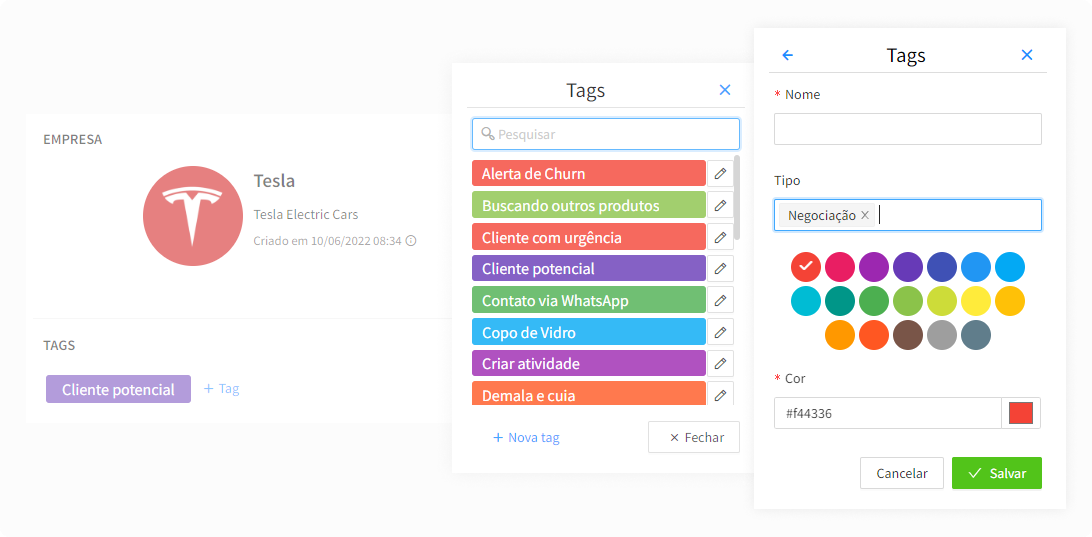
5. Menções em notas
Quando você deseja comunicar algo importante a um membro da equipe sobre um contato específico, uma qualificação, negociação ou projeto em andamento, é possível fazer isso ao adicionar uma nova nota.
Anteriormente, o Atendare permitia mencionar outros usuários em um comentário. Agora, essa funcionalidade foi expandida para que você também possa mencionar alguém diretamente em uma nota.
Através dessa nota, você pode mencionar o usuário utilizando um “@” seguido do nome de usuário, para que ele seja notificado da mensagem.
Aqui está um exemplo prático de como fazer isso: @Alex, por favor, acompanhe esse cliente e valide as condições da venda. Sua experiência técnica será fundamental para garantir que estejamos oferecendo a melhor solução.
Ao salvar essa nota, o sistema notificará automaticamente o usuário Alex, informando que ele foi mencionado em uma nota. Dessa forma, ele será alertado e receberá o comunicado.
Esse recurso facilita a comunicação entre os membros da equipe, permitindo que informações importantes sejam compartilhadas de forma rápida e prática, garantindo que todos estejam cientes de suas tarefas e responsabilidades.
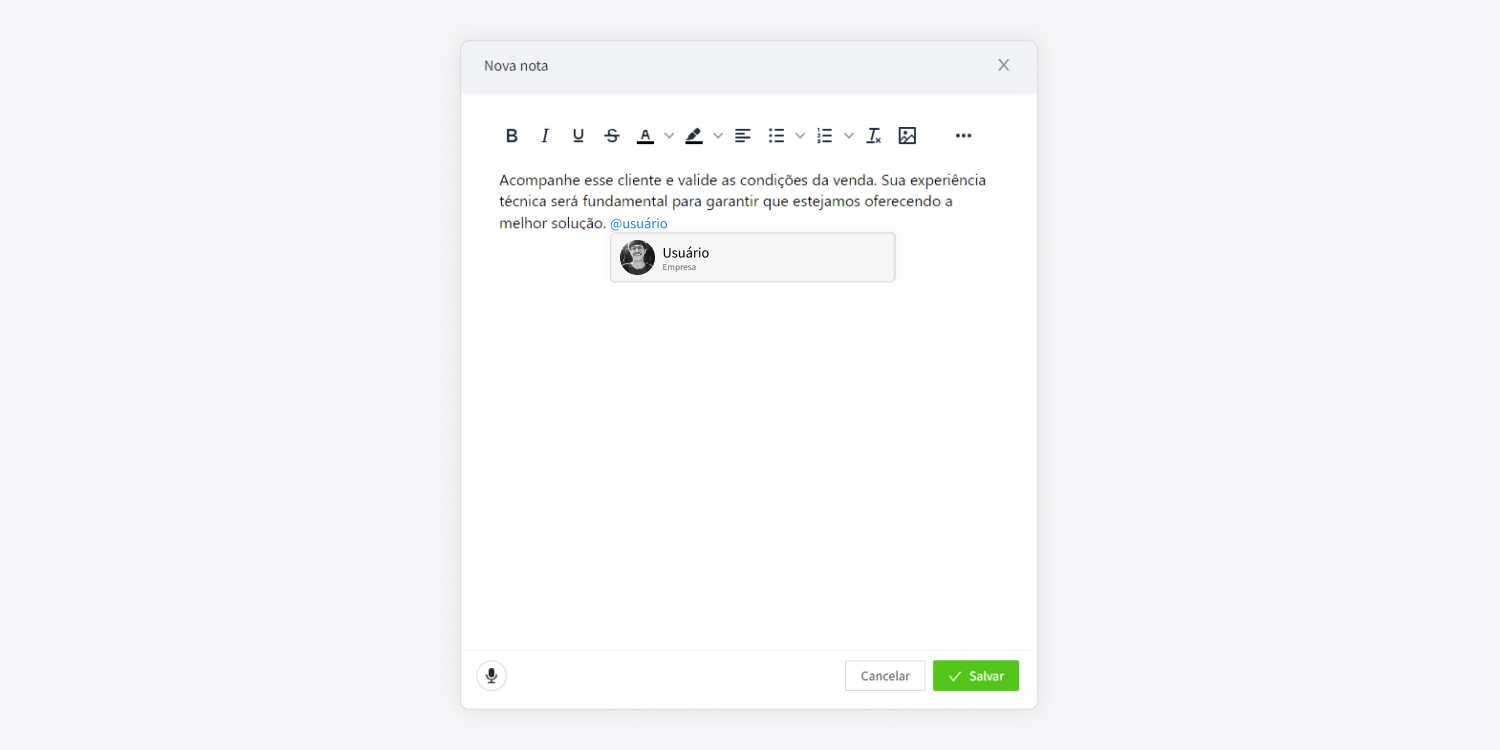
Menções no Atendare!
No Atendare, você consegue realizar menções de outros usuários em alguns campos, de modo que…
6. Exibir etapas de ganho e perdido no pipeline
Anteriormente, quando uma negociação era ganha ou perdida, ela desaparecia do pipeline de vendas. Agora, adicionamos uma opção que permite exibir as negociações ganhas e perdidas como etapas no pipeline.
Ao ativar essa opção, duas etapas serão adicionadas automaticamente no seu pipeline de negociações: uma para aquelas que foram ganhas e outra para aquelas perdidas. Essa adição proporciona uma melhor experiência de visualização, permitindo que você acompanhe com mais clareza o desempenho das negociações em diferentes fases do processo de vendas.
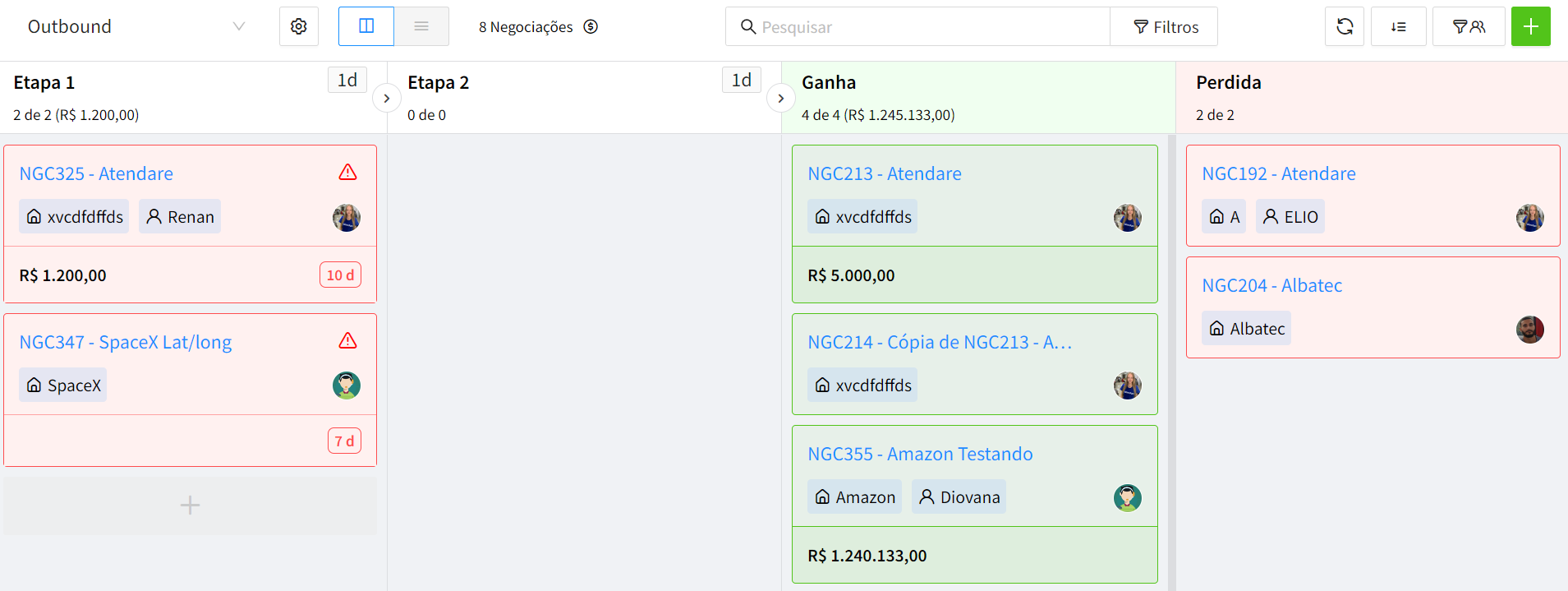
Exibir etapas ganha e perdida no pipeline de Negociações!
Confira nesse tutorial, como exibir as etapas ganha e perdida no pipeline de negociações! TÓPICOS…
Exibir etapas qualificada e descartada no pipeline de Qualificações!
Confira nesse tutorial, como exibir as etapas qualificada e descartada no pipeline de qualificações! TÓPICOS…
7. Campo de descrição na etapa do pipeline
A partir de agora, é possível adicionar uma descrição em cada etapa do pipeline, para fornecer orientações e informações detalhadas sobre como cada etapa deve ser trabalhada.
Como gestor, você pode utilizar esse recurso para orientar os vendedores durante o processo de vendas sobre o que é esperado em cada etapa e como realizar as atividades adequadamente.
Como vendedor, essa funcionalidade facilita o seu trabalho, pois fornece informações adicionais sobre o que precisa ser feito.
Exemplo: Digamos que a primeira etapa do pipeline de vendas seja “Prospectar clientes”. Ao adicionar uma descrição a essa etapa, é possível fornecer instruções detalhadas sobre como entrar em contato com potenciais clientes e quais abordagens são mais eficazes.
8. Vincular uma negociação ganha em um projeto
Agora você pode vincular uma negociação ganha e todo o seu histórico a um projeto.
O histórico da negociação refere-se a todas as interações, discussões e acordos que ocorreram entre a equipe de vendas e o cliente durante o processo de negociação.
Ao ter acesso ao histórico da negociação na linha do tempo do projeto, a equipe envolvida pode entender melhor as necessidades e expectativas do cliente, assim como as responsabilidades assumidas.
Isso proporciona um maior entendimento sobre os compromissos feitos e ajuda a garantir que o projeto seja conduzido adequadamente.
CORREÇÕES
- Erro ao excluir um produto;
- Erro ao excluir uma nota de áudio;
- Comentários nas atividades não estavam sendo buscadas corretamente;
- Erro ao adicionar um destinatário em um grupo a partir de um E-mail Marketing enviado;
- Melhorias na sugestão de contato e empresa ao cadastrar uma nova negociação;
- Melhorias no controle de aberturas e cliques de e-mails transacionais enviados a partir do Atendare;
- Melhorias na timeline, exibindo mais históricos de exclusões de registros;
- A opção de selecionar usuários no Analytics estava com comportamento incorreto quando há scroll;
- Exibição do porte da empresa no cadastro;
- Correções nos filtros de projetos, uma vez que algumas opções estavam buscando qualificações;
- Melhorias nas descrições das ações ao expandir os contatos dentro de uma empresa.
